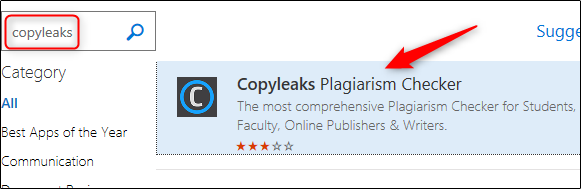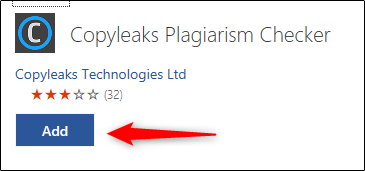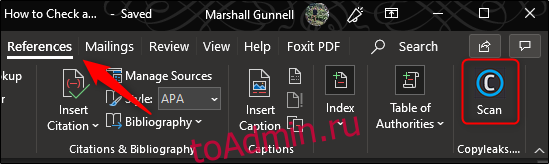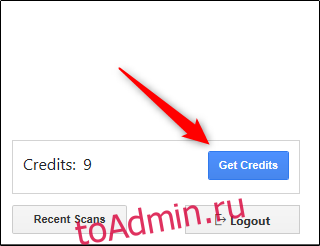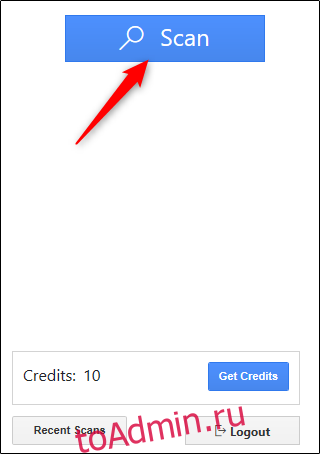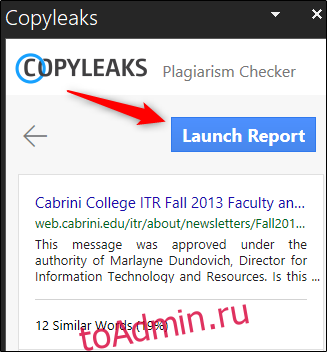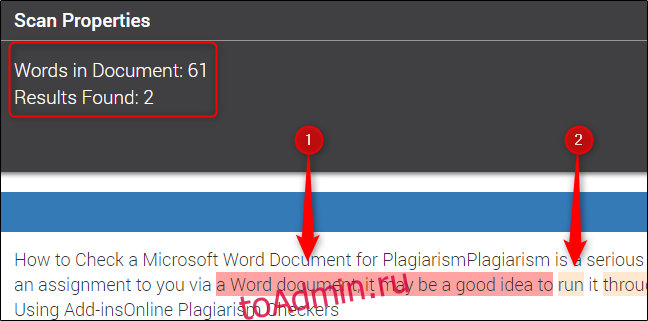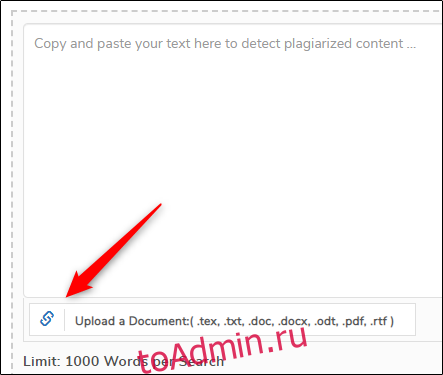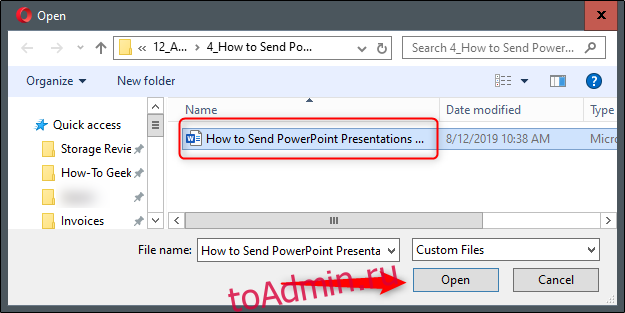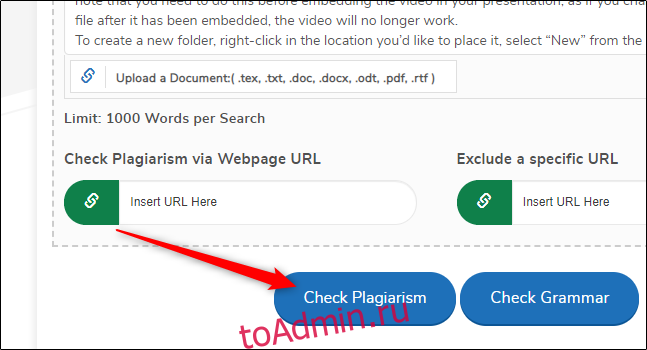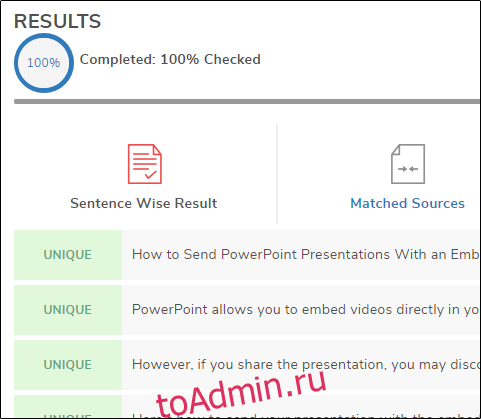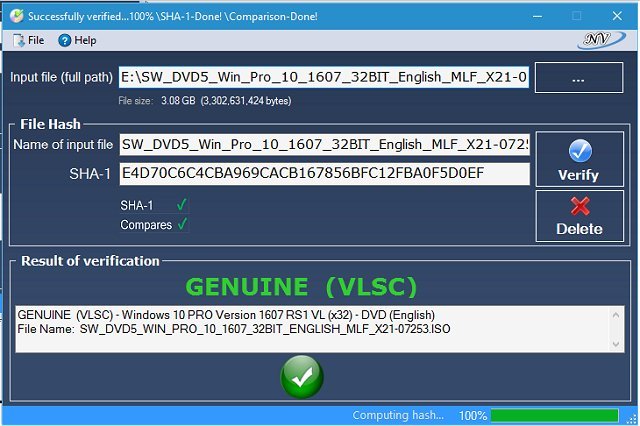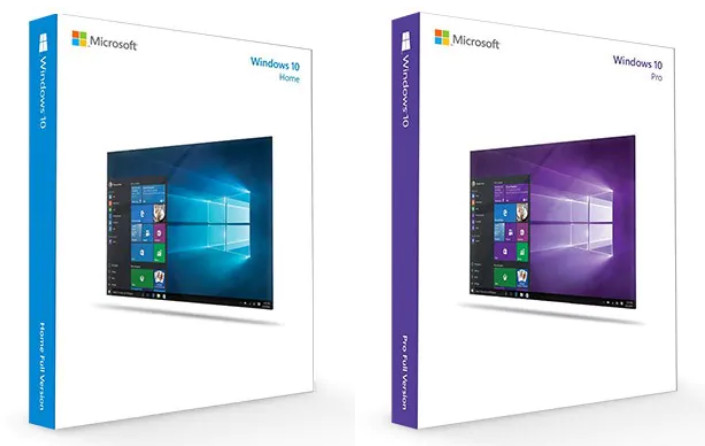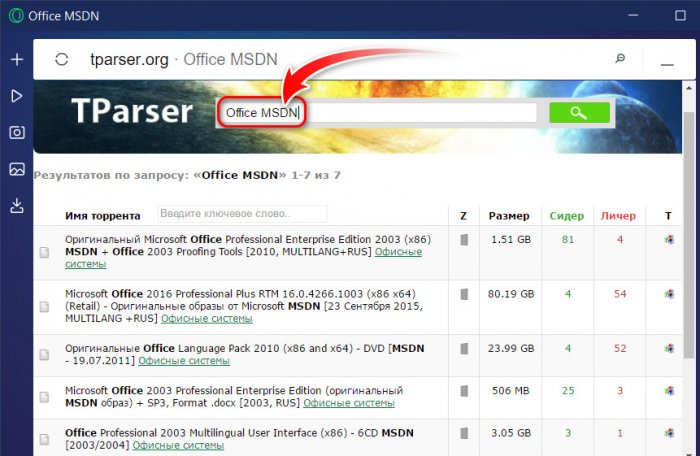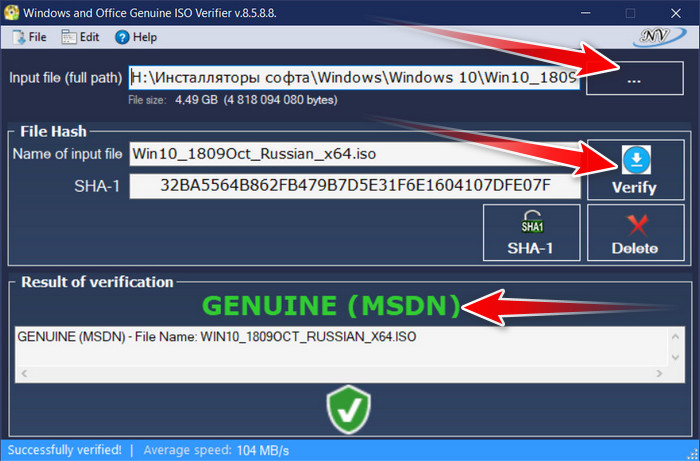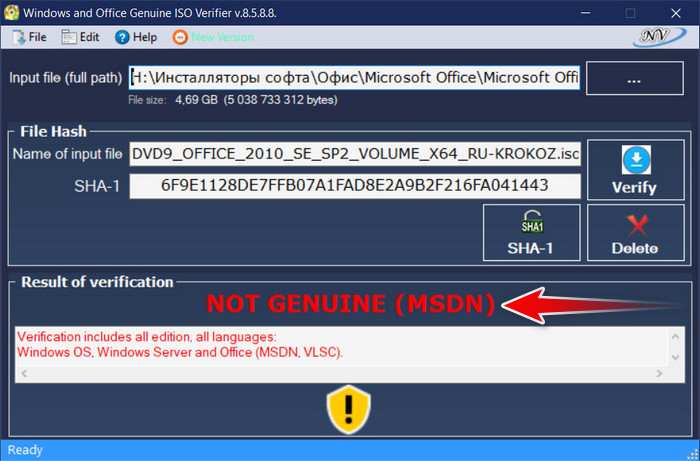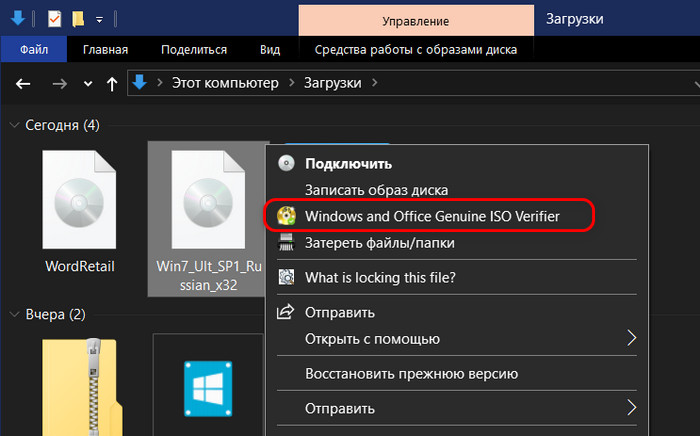Ищете подлинный Office? Получите подлинную лицензию Office, чтобы защитить себя и данные, а также получать регулярные обновления для системы безопасности и поддержку. Если вы получили это сообщение, но не знаете, почему оно появилось и что делать, см. ниже.
Важно: Если вы уже приобрели и установили подлинную версию Office, но по-прежнему появляется сообщение «Получите подлинную версию Office», может потребоваться полностью удалить приложения, чтобы гарантировать удаление всех следов контрафактной версии. После этого переустановите подлинную версию Office. Инструкции см. в разделе Удаление контрафактной версии Office ниже.
Почему вы получили сообщение «Получите подлинную версию Office»
После запуска какого-либо приложения Office может появиться сообщение Получите подлинную версию Office.
Возникновение этого сообщения означает, что мы выявили незаконность установки на вашем устройстве продукта Office и что вы могли стать жертвой подделки программного обеспечения. (Если вы по-прежнему видите это сообщение
У вас нет подлинной версии Office? Купите Office или Microsoft 365, воспользовавшись приведенной ниже ссылкой, или приобретите программный продукт в другом надежном источнике. Обратитесь к надежному продавцу или в магазин Microsoft Store.
Получение подлинного Office
Примечание: Если вы получили продукт Office на работе или в школе, свяжитесь со своим ИТ-администратором. Если вы являетесь администратором, перейдите в раздел Лицензирование Майкрософт, чтобы получить дополнительные сведения о лицензировании Microsoft 365, Office и Office 365.
Риски использования поддельного программного обеспечения
Поддельное программное обеспечение по своей природе является опасным и связано с рядом рисков.
-
Оно подвергает вас опасностям, связанным с вирусами и атаками вредоносных программ. Оно не обладает достаточными средствами обеспечения безопасности. Оно открывает доступ хакерам, что может иметь серьезные последствия для вас и вашего бизнеса.
-
Оно может привести к порче файлов и потере данных. Вы можете потерять важные личные файлы и деловые данные, например информацию о клиентах и счетах.
-
Вы можете не получить критических обновлений системы безопасности или лишиться возможности править свои файлы. Это может нарушить или полностью остановить работу вашего бизнеса.
Если вы случайно приобрели поддельное программное обеспечение, советуем обратиться к продавцу и потребовать возврата средств.
Чтобы защитить себя и свои данные, удалите поддельную версию и получите подлинную версию Office для получения регулярных обновлений системы безопасности и поддержки.
Как обеспечить свою безопасность, пользуясь подлинной лицензией Office
Примечание: Если вы уже купили подлинный продукт Office, но еще не установили его, сначала необходимо удалить контрафактную версию Office. Если вы уже установили подлинный Office, то удалите обе версии и затем повторно установите подлинную версию.
Определение подлинности вашего программного обеспечения Office
Дополнительные сведения по определению подлинности вашего программного обеспечения корпорации Майкрософт находятся на нашем сайте Как узнать. Там вы узнаете о подлинной упаковке, в том числе о том, на что надо обращать внимание в метках с ключом продукта, о сертификатах подлинности (COA), о том, как сообщить о поддельном программном обеспечении, а также ознакомитесь с имеющимися вариантами приобретения и лицензирования.
Бесплатное использование Office
Если вы не хотите приобретать новую версию Office, то можете пользоваться Office в Интернете. Чтобы начать пользоваться этими бесплатными приложениями Office в своем браузере, выполните вход с помощью учетной записи Майкрософт на сайте office.com.
Дополнительные сведения о Office в Интернете.
Удаление контрафактной версии Office
Прежде чем устанавливать подлинную версию Office, сначала удалите поддельную версию, выполнив следующие действия.
Если вы уже установили подлинную версию Office, это средство удалит все версии Office. После завершения удаления переустановите подлинную версию.
Шаг 1. Удалите Office с помощью средства поддержки удаления.
-
Нажмите расположенную ниже кнопку для скачивания и установки средства поддержки удаления.
-
Следуйте указанным ниже инструкциям, чтобы скачать средство поддержки удаления для соответствующего браузера.
Совет: Скачивание и установка средства может занять несколько минут. После завершения установки откроется окно удаления продуктов Office.
Edge или Chrome
-
В левом нижнем углу щелкните правой кнопкой мыши SetupProd_OffScrub.exe и выберите пункт Открыть.
Microsoft Edge (старый) или Internet Explorer
-
В нижней части окна браузера нажмите кнопку Выполнить, чтобы запустить файл SetupProd_OffScrub.exe.
Firefox
-
Во всплывающем окне нажмите Сохранить файл, а затем в правом верхнем углу окна браузера выберите стрелку скачивания > SetupProd_OffScrub.exe.
-
-
Выберите версию, которую нужно удалить, и нажмите кнопку Далее.
-
Следуйте остальным указаниям и при появлении запроса перезагрузите компьютер.
После перезагрузки компьютера средство удаления автоматически откроется для завершения последнего этапа процесса удаления. Следуйте остальным указаниям.
Совет: Если средство удаления Office не полностью удаляет Office с вашего компьютера, вы можете попытаться удалить Office вручную.
Шаг 2. Установите подлинную версию Office.
После удаления поддельной версии Office перейдите на страницу www.office.com и выберите Установить Office. Если требуется выполнить вход, используйте ту же учетную запись Майкрософт, с помощью которой вы приобрели подлинный продукт Office или Microsoft 365. Следуйте инструкциям, чтобы завершить установку.
Управление подлинной версией Office
Для управление новым подлинным продуктом Office посетите панель мониторинга учетной записи Майкрософт.
Нужна дополнительная помощь?
- 18.02.2023
На данной странице Вы можете бесплатно, в онлайн режиме сделать проверку лицензий (ключей) продуктов Microsoft на подлинность (Windows, Microsoft Office, Visio, Project и т.п). Так же, данный сервис более известен как «Online PID-Checker».
Введите Ваш ключ в верхнее поле, после нажмите «Начать проверку» и сервис выдаст Вам состояние валидности данного ключа.
А так же, Вы можете приобрести продукты Microsoft по самым низким ценам и с моментальной доставкой на Вашу электронную почту в нашем каталоге SoftComputers.org. Гарантия на все наши товары и круглосуточная техподдержка 24/7.
Скрыть недействительные ключи
Прогресс: 0/0 |
Время: 0.000 (s)
Рабочие ключи: 0 |
Недействительные ключи: 0
Error code — [Описание ошибок]:
Online Key: Активация ключа возможна в онлайн режиме.
0xC004C008, 0xC004C020, Get Web и Call MS Support: Активация возможна по телефону, либо через онлайн-сервис текстовой активации по телефону GET CID.
0xC004C060: Ключ устарел и не может быть активирован. Либо Вы превысили кол-во возможных активаций по данному ключу, обратитесь к Вашему продавцу за техподдержкой.
0xC004C003: Ключ заблокирован сервером Microsoft, обратитесь к вашему продавцу за техподдержкой.
0xC004C004: Ключ определен как не настоящий.
Unsupported: Ключ введен не верно, либо не определен в базе Microsoft.
Плагиат — серьезное нарушение этики, но людям это не мешает. Когда вы получаете документ Word, который должен быть «оригинальным» материалом, вы можете пропустить его через проверку на плагиат. Вот ваши варианты.
Используйте надстройку
Один из самых простых способов проверить литературную кражу — использовать Copyleaks, надстройку для Microsoft Word, которая сканирует документ на плагиат. Copyleaks легко установить, и он совместим с Word 2016 или новее на ПК и Mac.
Пока он говорит Обзорная страница Copyleaks что это «бесплатно», это не совсем точно (что вы также заметите, если просмотрите отзывы пользователей). Чтобы устранить путаницу, у приложения есть бесплатный план, но он предоставляет только 10 бесплатных кредитов в месяц.
На каждые 250 слов, сканируемых приложением, с вашей учетной записи вычитается один кредит Copyleaks. Итак, если у вас есть документ на 2500 слов, вам понадобится 10 кредитов, чтобы приложение полностью отсканировало его. К счастью, у Copyleaks есть три плана: бесплатный, подписка и предоплата. Каждый уровень имеет свои преимущества и схему ценообразования. В этом примере мы будем использовать бесплатный план.
Чтобы установить Copyleaks, перейдите в группу «Надстройки» на вкладке «Вставка» и нажмите «Получить надстройки».
Откроется окно надстроек Office. В строке поиска в верхнем левом углу окна найдите «Copyleaks». Выберите «Copyleaks Plagiarism Checker», который должен быть первым результатом.
Появится обзорная страница Copyleaks. Прочтите все и выберите «Добавить».
После его установки на вкладке «Ссылки» в Word появится новая группа «Copyleaks.com». Идите вперед и выберите «Сканировать».
Copyleaks Средство проверки плагиата открывается на правой панели. Используйте свой адрес электронной почты для создания учетной записи, и вы получите электронное письмо с просьбой подтвердить ее. Как только вы это сделаете, вы получите 10 бесплатных кредитов.
Если вы хотите приобрести больше, выберите «Получить кредиты» в нижней части правой панели, которая приведет вас на страницу покупки.
Когда вы будете готовы проверить свой документ Word на плагиат, выберите «Сканировать».
Начнется процесс сканирования, который может занять несколько минут, в зависимости от размера документа. Когда приложение сканирует, URL-адреса отображаются на правой панели. Количество и процент похожих слов, найденных в документе, сопровождают URL-адреса.
По завершении сканирования выберите «Запустить отчет», чтобы просмотреть подробные результаты сканирования.
Отчет откроется в браузере по умолчанию. Он показывает такую информацию, как количество слов в отсканированном документе по сравнению с процентом найденных похожих слов. Он также выделяет идентичные слова розовым цветом (см. 1 ниже) и слова со связанным значением в миндальном (см. 2 ниже).
Используйте онлайн-проверку на плагиат
Если вы не хотите устанавливать надстройку для Word, вы можете использовать несколько онлайн-детекторов плагиата. Один из самых популярных — SmallSEOTools, который предоставляет бесплатную услугу, но ограничивает вас до 1000 слов на поиск.
На странице проверки плагиата вы можете скопировать и вставить свой текст в предоставленное текстовое поле или вы можете загрузить свой документ. Чтобы загрузить документ Word, щелкните значок ссылки рядом с надписью «Загрузить документ».
Откроется проводник (Windows) или Finder (Mac). Выберите документ, который хотите загрузить, и нажмите «Открыть».
После загрузки документа нажмите «Проверить плагиат» под средством загрузки документа.
Как только средство проверки на плагиат завершает сканирование, оно отображает результаты и дает разбивку по предложениям. Если предложение подтверждается, рядом с ним появляется «Уникальный». Если предложение было скопировано, рядом с ним появится надпись «Плагиат».
Щелкните вкладку «Соответствующие источники», чтобы увидеть источники скопированного текста.
Если вы не против потратить немного денег на обнаружение плагиата, есть много других доступных ресурсов. Quetext делает потрясающую работу, и это всего лишь 10 долларов в месяц для плана Pro. Это включает в себя неограниченные проверки на плагиат, поэтому это значительно дешевле надстройки Copyleaks, если вы не против использования онлайн-проверки.
Вы также можете использовать такую услугу, как Grammarly Premium, который также стоит около 10 долларов в месяц и включает расширенную проверку грамматики, стиля и орфографии, а также обнаружение плагиата.
by Radu Tyrsina
Radu Tyrsina has been a Windows fan ever since he got his first PC, a Pentium III (a monster at that time). For most of the kids of… read more
Updated on March 25, 2021
- Before installing Windows or Office you should make sure the iso file you burn on the DVD or USB stick is genuine. Use a small tool to verify the integrity of the files.
- The Windows and Office Genuine ISO Verifier is a free tool to download and perform check if you are having issues with your Office or Windows copies.
- Working with ISO files? You might be interested in learning about new tools and such in the ISO Files section on our website.
- Check out our Windows 10 Downloads for recommendations on all sorts of programs that you can install.
XINSTALL BY CLICKING THE DOWNLOAD FILE
This software will repair common computer errors, protect you from file loss, malware damage, hardware failure and optimize your PC for maximum performance. Fix PC issues and remove virus damage now in 3 easy steps:
- Download and Install Fortect on your PC
- Launch the tool and Start scanning to find broken files that are causing the problems
- Right-click on Start Repair to fix issues affecting your computer’s security and performance
- Fortect has been downloaded by 0 readers this month.
Windows and Office Genuine ISO Verifier is a lightweight tool that helps you find out whether you have genuine Microsoft Office and Windows ISO files. The software works to perform a quick SHA-1 and MD5 verification.
The installation and interface of the tool is as straightforward as it comes in a portable package. You can set up the program up quickly by decompressing the archive in the target location on your hard disk. Its user-friendly interface won’t give you a hard time when navigating the application, either.
The tool’s UI consists of a single window that includes intuitive fields for quick access. Once you specify the input file, the program does the rest of the task for you without your intervention.
Windows and Office Genuine ISO Verifier also supports various versions and languages of Office and Windows. The tool’s major selling factor is its ability to recognize a wide variety of hashes associated with Windows and Office. In fact, it is able to compare file SHA-1 even to Office 95 and Windows XP.
The tool is most useful if you want to reinstall Windows or Office on your PC with no legal complications. If you are not sure whether your file is genuine, then the Windows and Office Genuine ISO Verifier provides the answer.
Microsoft Office cannot verify the license for this product
You open an app from the Microsoft Office suite on your Windows 10 computer. And instead of the app opening, you get a message that it cannot verify your license. What’s the deal with that?
One way of fixing this is my reinstalling Office. Use the Office Genuine ISO Verifier before this to make sure your image is good.
How to use Control Panel in Windows 10 to verify license for Microsoft Office
Go to Control Panel -> Programs and Features. Select your version of Microsoft Office and click on the Change button. Then select Enter a Product Key, and type it in the field, and hit Continue.
Verify Windows 10 is genuine
If all you need is to check if your Windows copy is genuine, go to Start Menu -> Settings. Click on Update & Security. Navigate to the section called Activation and check for a confirmation message.
You can download Windows and Office Genuine ISO Verifier from the Internet. Run it in order to avoid potential security risks of installing versions of Windows or Office that may be compromised.
Are you currently using the Windows and Office Genuine ISO Verifier to check whether your Microsoft files are legitimate? What is your experience so far? Let us know.
Newsletter
Антиплагиат бесплатно без регистрации. Проверить уникальность текста онлайн
Символов всего: {{ сharactersFull }}
Без пробелов: {{ сharacters }}
Слов: {{ words }}
Язык орфографии:
PRO версия:
- {{ error }}
Авторерайт
Автозамена
Заменять существительные
Заменять глаголы
Заменять прилагательные
Заменять остальные части речи
Какой синоним использовать для замены?
первый
случайный
% автозамен
Скачать отчет
{{ infoService }}

Программа «Текстовод Уникальность» создана для высококачественной, совершенной проверки вашего текста на плагиат.
Считается, что 80-85% является хорошим результатом, в соответствии с которым текст можно назвать оригинальным.
В том случае, если цифры вас не устраивают, воспользуйтесь бесплатным автоматическим рерайтом или синонимайзером.
В упрощённой версии использования программы вам открыто для проверки 10 000 знаков, которые вы можете проверить за один раз. Таких проверок может быть неограниченное количество.
Пройдя простой этап регистрации, для вас открываются 15 000 символов. Также, возможно безлимитное количество проверок.
Самым оптимальным является приобретение PRO-версии нашего сервиса. С данным пакетом услуг вы можете не только проверять большие тексты (до 200 000 знаков), но также, у вас появляется отдельная очередь на проверку и отключается реклама — что значительно экономит ваше время.
Чтобы воспользоваться версией PRO, вам нужно всего лишь пополнить баланс (СБП, карты, электронные платежи) и выбрать оптимальный для вас пакет. После поступления средств, режим PRO-версии включается автоматически.
Почему антиплагиат «Текстовод» лучший?
Мы используем современные методики для обнаружения плагиата.
Теперь придётся изрядно потрудиться над оригинальностью текста, т.к. многие программы повышения уникальности не сработают.
Даже поменяв форму слов или замиксовав их в предложении, наш сервис по проверке уникальности определит плагиат.
Как работает программа?
Вставьте свой текст в форму проверки, клините на кнопку «Уникальность».
Чтобы проверить новый текст, нажмите «Очистить».
Во время работы сервиса «Текстовод Антиплагиат», места с заимствованным текстом будут подсвечены разными цветами.
Внизу формы предоставляется список ссылок на ресурсы, из которых взята информация. По каждому сайту указывается процентное соотношение заимствованного текста.
-
Совет: внесите корректировки в наиболее густо подсвеченные места, посмотрите на результат-уникальность должна подняться на несколько процентов.
Помимо уникальности, данная программа считает количество введённых символов и слов. Проверять тексты можно на разных языках.
Наш сервис хранит результаты проверки 1 неделю. Их можно посмотреть в истории.
Чтобы пропустить домен, по которому не нужен поиск, в самую первую строку вставьте deny:домен. И продолжайте действовать согласно инструкции, описанной выше.
Сегодня мы расскажем о том, как сделать антиплагиат в ворде онлайн. Многие не подразумевают о том, как можно изменить текст, чтобы повысить уникальность. Мы решили предоставить 7 методов, которые помогут поднять оригинальность и успешно пройти проверку.
Прочитайте нашу статью до конца, чтобы узнать про все методы и выбрать наиболее подходящий вариант для вас.
Содержание
Как сделать антиплагиат в ворде онлайн – метод 1
Как сделать антиплагиат высоким – метод 2
Как повысить антиплагиат курсовой или диплома – метод 3
Быстрый способ сделать антиплагиат в ворд – метод 4
Сделать антиплагиат в ворде, используя Яндекс – метод 5
Повышение антиплагиата в ворде – метод 6
Сделать антиплагиат в ворде онлайн, используя Антиплагиат-киллер
Как сделать антиплагиат в ворде онлайн – метод 1
Как сделать антиплагиат в ворде онлайн? Очень просто вы можете воспользоваться программой синонимайзер, которая есть в свободном доступе сети.
Она предназначена для того, чтобы заменять все слова в тексте на синонимы. Особенно это понадобится студентам, которые пишут большую работу, например, дипломную или курсовую.
В сети достаточно распространены бесплатные программы. Они почти моментально обрабатывают текст. Однако результат может вас огорчить. Зачастую они нарушают смысловую связность текста, подбирая неправильные варианты синонимов и нарушая грамматику.
На сервисе killer-antiplagiat вы можете воспользоваться бесплатной версией программы синонимайзер от наших разработчиков. В данную программу включены новейшие технологии замены слов, а также расширенный словарь. Все это позволяет эффективно и грамотно изменить текст.
Данный метод поможет вам повысить уникальность текста, однако лучше его использовать как основу в комплексе с другими способами увеличения антиплагиата.
Как сделать антиплагиат высоким – метод 2
Второй метод, как сделать антиплагиат высоким, – это воспользоваться онлайн-переводчиком на сервисах Гугл или Яндекс.
Сперва нужно скопировать текст из открытого документа Ворд и вставить его в окно онлайн-переводчика.
Обращаем ваше внимание, что существуют ограничения текста, который можно загрузить в окно приложения. В Гугл доступен объем в 5000 символов. А в Яндекс – 10000.
Теперь переведите текст на иностранный язык, например, финский. Скопируйте получившийся результат на финском языке и переведите на чешский. С чешского – на корейский. С корейского – на татарский и т.д.
Оптимально выполнить перевод на 4-6 языков последовательно. В конце переведите текст с иностранного на русский язык. Вы увидите, как сильно преобразовался документ. Вам осталось подкорректировать его, исправить ошибки, которые допустила программа. Теперь уникальность вашей работы повысилась, и вы можете легко пройти антиплагиат.
Существует еще один способ, который можно выполнить, благодаря онлайн-переводчику. Переведите название своей работы на английский язык. Теперь скопируйте получившийся результат и вставьте поисковую строку Гугл.
Публикации, которые будут найдены по запросу на иностранном языке, размещены на зарубежных сайтах. Это значит, что система проверки на оригинальность не сможет обнаружить плагиат. Ведь в базу источников программы входит малая толика иностранных ресурсов. Поэтому используйте наиболее незнакомые сайты и сервисы, чтобы увеличить объем своей работы и повысить самостоятельность текста.
Таким образом, вы сможете самостоятельно и быстро сделать антиплагиат высоким.
Как повысить антиплагиат курсовой или диплома – метод 3
Отвечая на вопрос, как повысить антиплагиат курсовой или диплома, мы назовем метод «Пересказ». Он отлично подойдет для изменения большого текста.
Чтобы воспользоваться данный способом, необходимо прочитать большую заимствованную часть, которая понижает процент оригинальности, и понять ключевую мысль автора.
После этого попытайтесь своими словами изложить идею, которую только что осознали. Если вы считаете, что у вас плохо получается, то попросите друга послушать, как вы пересказываете чужую мысль. Если ему будет что-либо непонятно, то собеседник начнет задавать направляющие вопросы. Так, вы сможете научиться излагать свои и чужие мысли.
Данный способ поможет вам легко сделать антиплагиат в ворде для курсовой или дипломной работы.
Быстрый способ сделать антиплагиат в ворд – метод 4
Быстрый способ сделать антиплагиат в ворд – это сократить плагиат.
Прочитайте еще раз заимствованную часть текста. Решите, нужна ли она для вашей работы или нет. Попробуйте удалить чужие слова и прочитать документ еще раз. Если вы чувствуете, что данное действие привело к бессмыслице и бессвязности текста, то нажмите на клавиши crtl + Z. Это поможет отменить удаление.
Если смысл работы не потерялся, то смело оставляйте текст без плагиата. Это поможет понизить уровень заимствования и увеличить процент оригинальности.
Сделать антиплагиат в ворде, используя Яндекс – метод 5
Можно сделать антиплагиат в ворде, используя Яндекс.
Мало кто знает, что с помощью Яндекса возможно найти уникальный контент для текста.
Для этого нажмите на кнопку «расширенные возможности» справа от поисковой строки.
Затем найдите клавишу «за месяц». Это настройка фильтрации ресурсов. Теперь при запросе вы будете получать только свежие публикации, которые были выложены в сеть в течение последнего месяца.
Таким образом, сервис проверки на оригинальность не сможет обнаружить заимствования в вашем тексте. Ведь новые материалы индексируются в течение 3 месяцев. За это время вы успеете успешно пройти антиплагиат и сдать свою работу.
С помощью Яндекса вы сможете повысить самостоятельность своей работы достаточно быстро и эффективно.
Повышение антиплагиата в ворде – метод 6
Шестой метод, обеспечивающий повышение антиплагиата в ворде называется рерайт.
Это самый длительный и трудозатратный способ, который гарантирует вам высокий уровень оригинальности текста.
Чтобы воспользоваться им, необходимо знать, какие средства включает рерайт:
- Замена синонимов. Мы уже говорили о синонимайзере, который поможет вам заменить все слова в тексте. Также вы можете выполнить изменение работы самостоятельно, если объем документа небольшой. Вам может помочь онлайн словарь синонимов. Это увеличит количество вариантов для выбора замены.
- Перефразирование. Данный прием очень похож на метод «Пересказ». Отличие заключается в том, что вместо большой части текста, вам необходимо своими словами изложить заимствованную фразу.
- Сокращение плагиата и добавление собственных мыслей и комментариев.
Таким образом, мы перечислили все средства, которые помогут вам провести глубокую обработку текста. Помните, что все ваши труды будут вознаграждены. Ведь уровень антиплагиата вашей работы увеличится до 80-90%.
Сделать антиплагиат в ворде онлайн, используя Антиплагиат-киллер
Однако, если у вас нет времени самостоятельно заниматься доработкой своего текста, вы можете сделать антиплагиат в ворде онлайн, используя Антиплагиат-киллер.
На нашем сервисе вы можете «перекодировать» свой документ онлайн. Что это значит? Ваш текст никак не изменится. Программа проводит «кодировку» внутри вашего файла. Такой механизм действий собьет проверку на уникальность. Таким образом, программа проверки не обнаружит плагиата и покажет 80-90% уникальности.
При этом вам не придется проверять полученный результат на ошибки и дорабатывать самому. Обработка текста замет меньше минуты.
Для этого вам нужно лишь нажать на кнопку «повысить уникальность текста». Выбрать один из режимов обработки. Не бойтесь сделать неправильный выбор. Вы всегда сможете исправить свое решение в личном кабинете, а также изменить необходимый уровень оригинальности самостоятельно.
Затем загрузите документ и укажите адрес электронной почты. Через несколько секунд на ваш электронный ящик придет готовый результат, а также учетная запись для входа в личный кабинет на сайте.
Такой способ сделать антиплагиат в ворде онлайн понравится всем. Он быстрый, надежный и удобный. Разработчики killer-antiplagiat готовы ответить на ваши вопросы в любое время суток.
Сегодня мы с вами разобрались, как сделать антиплагиат в ворде онлайн. Надеемся, что наши методы вам понравились, и вы используете их в своей работе. Желаем вам успешного прохождения проверки на уникальность.
Проверить текст на уникальность
Антиплагиат-проверка онлайн — бесплатно, быстро, и без регистрации! Тщательный анализ текста и поиск копий в Интернете. Специально разработанный алгоритм проверит ваш текст на уникальность и сразу скажет результат. Наш сервис умеет определять рерайт и другие способы уникализации текста.
Ваши последние проверки
Для доступа к истории проверок нужно войти в систему
Новости сервиса
О проверке текста на уникальность
При проверке текста на уникальность система онлайн-антиплагиата найдет в Интернете страницы, содержащие его полные или частичные копии. Содержимое этих страниц будет сравниваться с указанным текстом для выявления совпадений.
На основе найденных совпадений будет подсчитана общая уникальность текста в процентах, а также уникальность относительно каждой найденной страницы с совпадениями. Вы сможете посмотреть, какие части текста были найдены на каждой из проанализированных страниц.
Если Вы знаете, что указанный текст размещён на каком-то сайте и не хотите учитывать его при подсчёте общей уникальности, введите адрес в поле «Игнорировать сайт». Достаточно ввести домен.
Бесплатная версия
- Текст длиной до 10.000 символов
- До 3 проверок в день
- Использовать любые средства автоматического доступа к сервису запрещено
Закончился лимит? Хотите проверить тексты вдвое больше? Берите подписку!
Автоматическая регулярная проверка сайта
Попробуйте нашу автоматическую регулярную проверку — добавьте страницы сайта на защиту, и мы будем мониторить их уникальность и отправлять вам отчеты на почту!
Пожалуйста, сообщайте об ошибках, оставляйте отзывы и предложения.
Обратите внимание, на нашем сайте можно проверить уникальность контента сайта.
Как проверить текст в ворде на плагиат
- Уникальность текста
- Проверка орфографии
- SEO анализ
- Синонимы к слову
- Уникальность сайта
- Уникальность документа
- Регулярная проверка
- API уникальности
- Пакеты символов
- FAQ
- API проверки
Антиплагиат онлайн на Text.ru позволяет проверить текст совершенно бесплатно.
Эффективные алгоритмы антиплагиата онлайн делают проверку глубокой и качественной.
Процедура проверки на плагиат проста: всего несколько кликов — и вы узнаете процент уникальности текста. Если в сети есть дубликаты текстов, они обязательно найдутся. Вы также можете проверить текст на ошибки с помощью сервиса проверки орфографии.
При регистрации на сервисе у вас будут автоматически сняты ограничения проверки, предназначенные для гостей, и вы получите возможность проверять гораздо большее количество текстов с помощью нашего сервиса плагиат онлайн.
Обращаем ваше внимание, что теперь на на Text.ru можно проверить уникальность текста внутри платформы Яндекс.Дзен. Для этого поставьте галочку в строке “Проверка по Яндекс.Дзен”.
На сервисе Text.ru работает алгоритм проверки текстов на уникальность, выполняющий анализ текстов по усовершенствованной методике. Чтобы ваша работа с сервисом проверки была прозрачной и комфортной, мы дадим некоторые рекомендации по взаимодействию с актуальным алгоритмом.
Какие тексты «не любит» алгоритм
Данный алгоритм проверки текста на плагиат онлайн принципиально отличается от проверки методом шинглов. Какие последствия это имеет для работы с текстами?
- Осталась в прошлом техника некачественного рерайта с изменением каждого пятого или четвертого слова. В текстах, написанных подобным образом, будет обнаружен высокий процент совпадений с исходником.
- Также мы рады сообщить, что наш алгоритм обнаруживает плагиат и после перестановки слов, фраз и предложений местами.
- При работе с антиплагиатом уникальность не повысится от изменения падежей, времен и других грамматических категорий слова.
- «Доливая» в исходное предложение новые слова, рерайтер так же не избавится от плагиата.
Таким образом, наш бесплатный антиплагиат онлайн подсвечивает совпадения наиболее точно и полно.
Какие тексты «любит» алгоритм
Чтобы достичь 100% уникальности при рерайтинге, необходимо выполнить качественную переработку текста.
- Обращайте особое внимание на густоподсвеченные области — избавившись от них, вы повысите уникальность текста.
- Рекомендуется выполнять более глубокий рерайтинг: замену слов синонимами, переформулирование фраз и т.д.
Сделаем алгоритм ещё внимательнее!
Как сделать антиплагиат в ворде
Все в школе изучали азы информатики, в том числе и работу Microsoft Word. Многие просто забыли, насколько Microsoft Word может облегчить работу в преображении исходного текста.
Рерайт с помощью Microsoft Word
Любой рерайт начинается с проверки на уникальность. Загрузите ваш контент на любой сервис бесплатной online проверки. После оценки уникальности текста, вы будете видеть проблемные участки, с которыми придется поработать.
Нажимаем «Ctrl+A-Ctrl+C», открываем Microsoft Word и нажимаем «Ctrl+V». Мы получили текст, сканируемый антиплагиатом с подсвеченными «плагиатами».
Теперь приступаем непосредственно к работе.
Синонимы в Microsoft Word
Наверняка антиплагиат выбелил вам пару отдельных слов, к которым нужно просто подобрать синонимы.
Это можно делать вручную. Наведите курсор мышки на слово, клацните правой клавишей и выберите синонимы. Microsoft Word предоставит вам наиболее часто употребляемые варианты.
Может случиться так, что у слова отсутствуют синонимы. Можете просто удалить его, если это существенно не повлияет на смысл вашего текста.
Можно пойти боле простым путем – использовать автозамену. Выберите «Найти и заменить». Соответственно в графу «найти» вписываете слово, которое нужно заменить на синоним, а графе «заменить на» — на какой именно синоним вы хотите заменить это слово.
Далее нажимаете «заменить все» и упрощаете себе задачу. Ведь вероятнее всего те же слова по тексту так же были выделены антиплагиатом.
Замена букв и словосочетаний
Замена букв в Microsoft Word осуществляется анологичным путем через «Найти и заменить». Возможна замена букв «о» на «0»(ноль), или греческую «ο» (omicron); «з» на цифру «3», «к» на греческую «κ»(kappa). Если ваша работа написана на украинском языке возможна замена «ї» на греческую «ϊ».
Визуально ваша работа не поменяется. Как правило, этого достаточно для прохода антиплагиата и получения 100% результата.
Что касается замены букв на числа, но здесь могут возникнуть проблемы, потому что современные антиплагиаты давно распознают такую подмену. Да и текст визуально выглядит по-другому.
Аналогично предыдущим заменам. Открываем «Найти и заменить». Вписываем часто встречаемые сочетания и меняем порядок слов местами или перефразируем. Автоматически заменяем все словосочетания по тексту, тем самым повышаем уникальность текста в разы.
Удаление или добавление «воды»
Все тем же путем «Найти и заменить» выбираем слова-паразиты или слова, которые не несут в себе смысловой нагрузки и меняем их на пробел. После этой операции следует проделать ту же работу и заменить два пробела на один.
Или проделываем все с точностью наоборот. Добавляем лишнее слово, от которого смысл текста останется прежним, но уникальность текста при этом повысится.
Авторасстановка переносов в Microsoft Word
Для повышения уникальности текста можно воспользоваться следующей хитростью. Поставьте галочку в графе «Разметка страницы», «Расстановка переносов», «Авто».
Используйте клавишу «prt sc sysrq»
Сделайте скриншот текста, вставьте его в Microsoft Word и антиплагиат его вовсе не распознает, ведь это будет картинка. Не злоупотребляйте этим методом, потому что это отразится на количестве символов и можно будет предположить что-то неладное.
Наш сервис умеет распознавать большинство известных форматов файлов:
- обычные текстовые файлы;
- документы Microsoft Word различных версий;
- документы Open Office;
- документы Adobe Acrobat в формате pdf;
- документы rtf;
- нахождение полезного контента в html-файлах и множество других.
Все результаты проверок вы можете увидеть в привычном (по проверкам через форму) виде. Также все проверки хранятся в вашем архиве проверок, к которым вы всегда можете вернуться через некоторое время. Фиксация уникальности и получение баннеров вам также доступны.
Теперь вы можете проверить на уникальность тексты, которые хранятся на вашем компьютере в документах различного формата (txt, doc, docx, pdf, odt, rtf, html и другие).
Кому адресована данная проверка
- Тем, кому необходимо проверить на уникальность несколько текстов, хранящихся в документах.
- Тем, кому неудобно пользоваться API в плане написания автоматизированных скриптов.
Возможности:
Удобная «пакетная» загрузка документов. Вы можете выбрать сразу несколько документов на своем компьютере и перетащить их в специально предназначенный блок для их загрузки. Также, помимо drag-and-drop перемещения документов, вам всегда доступна кнопка для их загрузки.
Вам не нужно задумываться о формате и расширении документа. Наш сервис автоматически распознает текст.
Проверка на уникальность ваших текстов осуществляется на отдельном сервере — ваши тексты не будут стоять в очереди с текстами, проверяемыми через форму на сайте.
Вам не нужно прибегать к услугам программиста по написанию программных скриптов. Мы постарались для вас максимально упростить интерфейс, оставив все сложные решения вне поле вашего зрения. Все действия вы можете выполнить всего за несколько кликов мыши.
Стоимость проверки документа зависит от размера приобретаемого пакета символов.
При покупке PRO-аккаунта вы сможете бесплатно проверять 100000 символов ежедневно.
Проверить документы на уникальность
Привет, друзья. Как удостовериться, что имеем в наличии подлинный дистрибутив Windows, офисного пакета или отдельных приложений Microsoft Office? Чтобы это были не левые кастомные сборки операционной системы и не пиратские репаки продуктов Office. Левые продукты Microsoft, не будучи сотрудником компании с доступом куда нужно, не всегда отличишь. Даже опытные компьютерщики, хорошо натасканные в части радиоэлектроники и работы программного обеспечения, не всегда знакомы с нюансами лицензирования последнего и его проверки на предмет подлинности. Ну по каждому продукту или разработчику уж точно. Так как же быть, чтобы не нарваться на проблемы с ребятами из ОЭБ и ПК, если именно их плановый рейд будет стоять за, казалось бы, типичным заказом по установке Windows и софта? Как просто для себя проверить, является ли скачанный или приобретённый установщик продукта Microsoft подлинным?
Чтобы не попасть на левый дистрибутив Windows и Office, его необходимо скачивать с официальных источников компании Microsoft. Казалось бы, всё просто, но это вариант далеко не для всех случаев. Для Windows 10 и Windows 8.1 – да, а вот для Windows 7 – нет. На ресурсах Microsoft нет триального дистрибутива Windows 7. Оригинальный он есть на сайте TechBench by WZT, специализирующемся на хранении оригинальных файлов установки различного ПО Microsoft https://tb.rg-adguard.net/public.php. Или его можно скачать с помощью программы Windows ISO Downloader. Но ни эта программа, ни TechBench by WZT не содержат все возможные выпуски Windows 7. Ну а за Windows Vista и XP нужно идти только на торрент-трекеры.
Дистрибутив же Microsoft Office не поставляется официально в триал-варианте, как Windows, его нужно либо покупать вместе с лицензией у сторонних продавцов, либо подписываться на Office 365. Неофициальные установщики Office есть на том же сайте TechBench by WZT или в программе Windows ISO Downloader, они чистые, без кастомизации и пиратской активации, но, опять же, там доступны для скачивания далеко не все версии и редакции продукта. Вот, кстати, в принципе подробности о том, как скачать Microsoft Office.
В любом случае иногда нужно прибегать к поиску дистрибутива продукции Microsoft на сторонних сайтах, в частности, на торрент-трекерах. Как на торрент-трекерах отыскать подлинный дистрибутив Windows или Microsoft Office? Обычно в названии раздачи такового фигурирует аббревиатура MSDN, VLSC или VLSC/MSDN. Это означает, что раздающий выложил сборку Windows на базе оригинальных образов компании Microsoft, не проводил активного вмешательства в функционал и настройки системы, максимум внедрил обновления на дату раздачи.
MSDN – аббревиатура от Microsoft Developer Network, подразделения компании Microsoft, которое контактирует с разработчиками софта под Windows, ведёт ресурс профильной техдокументации MSDN Library, предусматривает онлайн-курсы для системщиков и программистов. И занимается поставкой дистрибутива различных продуктов Microsoft. Полный доступ к возможностям ресурса возможен только по платной подписке. Ранее, ещё когда не было проекта Windows Insider, ресурса Evaluation Center, ещё когда образы Windows не были в свободном доступе на сайте компании, а для масс они поставлялись на установочных оптических дисках, ресурс MSDN был единственным местом, где можно было заполучить оригинальный дистрибутив любого выпуска Windows. Вот название ресурса MSDN и стало таким себе негласным тегом, означающим невмешательство сборщика в функционал и настройки системы.
VLSC – аббревиатура другого проекта Microsoft, сервиса Volume Licensing Service Center. Это сервис для корпоративных пользователей, где можно отслеживать сведения о приобретённых лицензиях, управлять подписками на корпоративные продукты, получать справочную техническую информацию. Ну и скачивать дистрибутив корпоративного ПО. Аббревиатура этого сервиса также стала негласным тегом, который используется в названиях торрент-раздач как отметка о невмешательстве сборщика в функционал и настройки дистрибутива.
В некоторых торрент-раздачах встречаются обе аббревиатуры, это делается для упрощения поиска тем, кто ищет оригинальные дистрибутивы по разным ключевикам. Так что если хотим найти на торрент-трекере оригинальный дистрибутив нужного выпуска Windows или нужной версии Microsoft Office, в поисковой запрос добавляем дописку либо MSDN, либо VLSC.
Но важно: оригинальный дистрибутив на торрент-трекере может как включать пиратскую активацию, так и нет. Чтобы найти дистрибутив без пиратской активации, нужно смотреть в описание раздачи, там должно быть указано что-то типа «Таблэтка: требуется, но отсутствует».
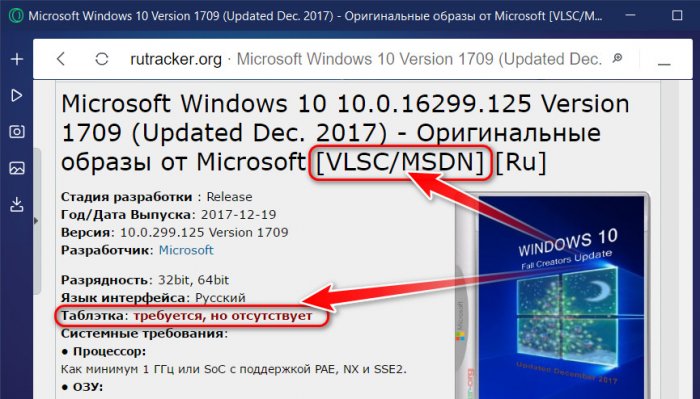
А как проверить на предмет подлинности скачанный дистрибутив? Мало ли что написано в торрент-раздаче Windows или Office, со сборщиков спросу то нет. Дарёному коню, как говорится, в зубы не смотрят. Левые и оригинальные дистрибутивы Windows и Microsoft Office умеет определять небольшая бесплатная портативная утилита «Windows and Office Genuine ISO Verifier». Официальный сайт утилиты недоступен, но она есть в сети.
Утилита проверяет различные форматы дистрибутива – файлы ISO, IMG, EXE – и показывает, подлинный такой дистрибутив или нет. Поддерживает установщики Windows XP-10, Windows Server 2003-2016, всех версий Microsoft Office. Работает утилита по принципу сверки хеша указанных нами установочных файлов с хешем таковых подлинных в собственной базе данных. По итогам этой сверки, собственно, и выдаётся результат верификации дистрибутива. Такой принцип не делает утилиту истиной в последней инстанции, поскольку есть вероятность того, что вполне себе подлинный дистрибутив будет расценен как не являющийся таковым по простой причине отсутствия его хеша в базе данных утилиты. Но, увы, имеем то, что имеем. Зато бесплатно. Узнать хеш всего возможного оригинального дистрибутива ПО Microsoft можно только там, где и, собственно, скачать его – на сайте MSDN по платной подписке.
Итак, утилита «Windows and Office Genuine ISO Verifier». Запускаем её, в первой графе указываем путь к установочному файлу ISO, IMG, EXE Windows или Microsoft Office. Затем кликаем кнопку «Verify». Ждём, пока утилита сверит хеш со своей базой. И смотрим результат. Если дистрибутив оригинальный, увидим надпись зелёного цвета «Genuine (MSDN)».
Если нет – надпись красного цвета «Not Genuine (MSDN)».
Если нужно часто проверять файлы установки Windows и Microsoft Office на предмет подлинности, опцию их верификации с помощью утилиты можно добавить в контекстное меню Windows.
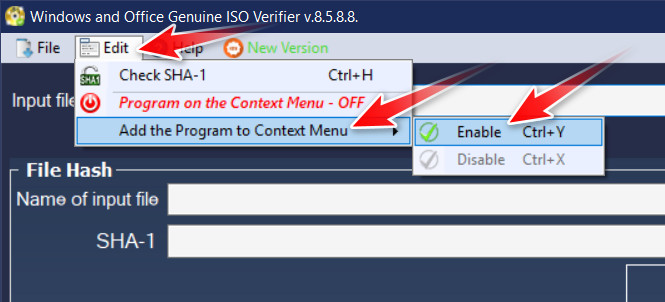
***